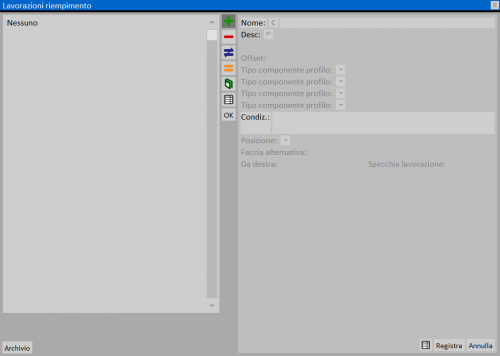Lavorazioni riempimenti
Da Opera Wiki.
(Differenze fra le revisioni)
| (2 revisioni intermedie non mostrate.) | |||
| Riga 7: | Riga 7: | ||
*'''Nome'''[[File:codice.png]]: Apre il quadro [[Selezione lavorazioni]] dove possiamo selezionare la centinatura, il cui nome viene riportato in questo campo. | *'''Nome'''[[File:codice.png]]: Apre il quadro [[Selezione lavorazioni]] dove possiamo selezionare la centinatura, il cui nome viene riportato in questo campo. | ||
| - | |||
*'''Desc''': Descrive la centinatura selezionata. | *'''Desc''': Descrive la centinatura selezionata. | ||
| - | |||
| - | *''' | + | * '''Offset''': La funzione di questa casella è quella di determinare uno spostamento delle quote nelle lavorazioni |
| - | + | ||
| - | + | ||
| - | + | ||
*'''Da destra''': La posizione della lavorazione viene presa da destra compensando eventuali errori di taglio. | *'''Da destra''': La posizione della lavorazione viene presa da destra compensando eventuali errori di taglio. | ||
| - | *'''Tipo componente profilo''' [[File:frecciagiu.png]]: Nel caso di un profilo composto, questa funzione consente di determinare su quale | + | *'''Tipo componente profilo''' [[File:frecciagiu.png]]: Nel caso di un profilo composto, questa funzione consente di determinare su quale componente applicare la lavorazione. Se, ad esempio, si tratta di profili in Alluminio legno, composti da un componente interno ed uno esterno. |
| - | *''' | + | *'''Condizione''' in questo campo è possibile inserire delle variabili che indicano al programma ad esempio su quale lato della tipologia deve essere applicata la lavorazione, la dimensione del profilo; è anche possibile impostare un range di dimensioni della tipologia entro le quali deve essere applicata la lavorazione. |
| + | *'''Posizione ''' [[File:frecciagiu.png]]: Determina la posizione della lavorazione nel profilo. | ||
| + | Sinistra = a sinistra del profilo / Nessuno = lavorazioni centrali / Destra = alla destra del profilo. | ||
| + | *'''X''': In questo campo viene inserito il valore che indica l'asse di lavorazione. | ||
| - | <!-- HELP: JM/W2372 --> | + | <!--HELP: JM/W2372 --> |
[[Category:JM/Manuale]] | [[Category:JM/Manuale]] | ||
Versione corrente delle 10:36, 13 apr 2011
Descrizione dei contenuti del quadro:
- Nome
 : Apre il quadro Selezione lavorazioni dove possiamo selezionare la centinatura, il cui nome viene riportato in questo campo.
: Apre il quadro Selezione lavorazioni dove possiamo selezionare la centinatura, il cui nome viene riportato in questo campo.
- Desc: Descrive la centinatura selezionata.
- Offset: La funzione di questa casella è quella di determinare uno spostamento delle quote nelle lavorazioni
- Da destra: La posizione della lavorazione viene presa da destra compensando eventuali errori di taglio.
- Tipo componente profilo
 : Nel caso di un profilo composto, questa funzione consente di determinare su quale componente applicare la lavorazione. Se, ad esempio, si tratta di profili in Alluminio legno, composti da un componente interno ed uno esterno.
: Nel caso di un profilo composto, questa funzione consente di determinare su quale componente applicare la lavorazione. Se, ad esempio, si tratta di profili in Alluminio legno, composti da un componente interno ed uno esterno.
- Condizione in questo campo è possibile inserire delle variabili che indicano al programma ad esempio su quale lato della tipologia deve essere applicata la lavorazione, la dimensione del profilo; è anche possibile impostare un range di dimensioni della tipologia entro le quali deve essere applicata la lavorazione.
Sinistra = a sinistra del profilo / Nessuno = lavorazioni centrali / Destra = alla destra del profilo.
- X: In questo campo viene inserito il valore che indica l'asse di lavorazione.